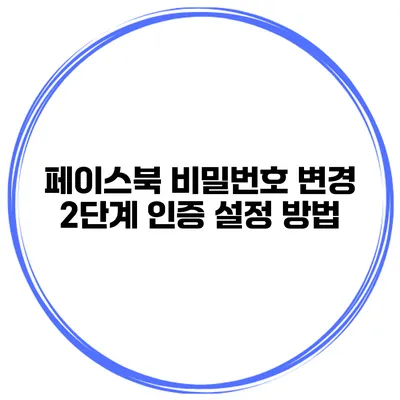페이스북 비밀번호 변경 및 2단계 인증 설정 방법
온라인 서비스 사용이 증가하면서 우리의 개인 정보 보호가 더욱 중요해지고 있어요. 특히, 페이스북 같은 플랫폼에서는 사생활 보호를 위한 조치를 취하는 것이 필수입니다. 비밀번호 변경과 2단계 인증을 통해 보안을 강화하는 방법을 살펴보겠습니다.
✅ 네이버 계정의 비밀번호를 안전하게 변경하는 방법을 알아보세요.
비밀번호 변경 방법
페이스북에서 비밀번호를 변경하는 과정은 생각보다 간단해요. 아래의 단계에 따라 쉽게 변경할 수 있습니다.
단계별 비밀번호 변경 방법
- 로그인: 먼저, 페이스북에 로그인하세요.
- 설정으로 이동: 화면 오른쪽 상단의 화살표를 클릭한 후, “설정 및 개인 정보”를 선택하고 “설정”으로 이동합니다.
- 보안 및 로그인: 왼쪽 메뉴에서 “보안 및 로그인”을 클릭하세요.
- 비밀번호 변경: “비밀번호 변경” 섹션에서 “비밀번호 변경”을 클릭하면 비밀번호 변경 화면으로 이동합니다.
- 새 비밀번호 입력: 현재 비밀번호와 새 비밀번호를 입력한 후, “변경” 버튼을 클릭하여 저장합니다.
이 과정을 통해 쉽게 비밀번호를 변경할 수 있어요. 주기적으로 비밀번호를 변경하는 것이 좋습니다.
✅ 마이크로소프트 계정의 보안을 강화하는 방법을 알아보세요.
2단계 인증 설정 방법
2단계 인증은 페이스북 계정을 보호하기 위해 추가적인 보안 장치를 제공해요. 이 기능을 활성화하면, 로그인할 때 비밀번호 외에도 추가로 인증 코드가 필요합니다.
2단계 인증 활성화하기
- 설정으로 이동: 위에서 설명한 설정 페이지로 이동합니다.
- 보안 및 로그인: “보안 및 로그인” 섹션에 들어가세요.
- 2단계 인증: “2단계 인증 사용”을 클릭합니다.
- 인증 방법 선택: 문자 메시지 또는 인증 앱을 통해 인증 코드를 받을 방법을 선택합니다.
- 설정 완료: 선택한 방법에 따라 필요한 정보를 입력하고 설정을 완료합니다.
이제 2단계 인증이 활성화되었어요. 로그인할 때마다 추가적인 보안 단계가 필요하므로, 해킹의 위험이 크게 줄어듭니다.
유의사항
- 신뢰할 수 있는 장치: 자주 사용하는 전화번호나 기기를 등록하세요.
- 예비 코드: 예비 코드를 다운로드하거나 인쇄하여 안전한 곳에 보관하세요. 이 코드는 인증 방법이 실패했을 때 유용할 수 있어요.
| 작업 | 설명 |
|---|---|
| 비밀번호 변경 | 계정의 비밀번호를 새로 설정하여 보안을 강화하는 과정 |
| 2단계 인증 활성화 | 로그인 시 추가 인증을 요구하여 계정을 더욱 안전하게 보호 |
✅ 페이스북 계정을 안전하게 지키는 방법을 알아보세요.
보안 강화를 위한 추가 팁
- 비밀번호 복잡성: 최소 8자 이상, 대문자, 소문자, 숫자, 특수 문자를 포함한 복잡한 비밀번호를 사용하세요.
- 비밀번호 관리 도구: 여러 개의 비밀번호를 관리하기 위해 비밀번호 관리 도구를 사용하는 것도 좋은 방법이에요.
- 정기적인 보안 점검: 정기적으로 보안 정보를 점검하고 업데이트하세요.
결론
페이스북의 비밀번호 변경 및 2단계 인증 설정은 여러분의 계정을 안전하게 보호하는 최선의 방법이에요. 여러분의 소중한 개인정보를 지키기 위해 지금 바로 비밀번호를 변경하고 2단계 인증을 설정해 보세요! 친구들에게도 이 정보를 공유해주세요. 당신의 계정 안전을 위해 꼭 실천해야 할 방법이니까요.
자주 묻는 질문 Q&A
Q1: 페이스북에서 비밀번호를 변경하는 방법은 무엇인가요?
A1: 페이스북에 로그인한 후, “설정 및 개인 정보”에서 “설정”으로 이동하고, “보안 및 로그인”에서 “비밀번호 변경”을 클릭한 다음, 현재 비밀번호와 새 비밀번호를 입력하여 변경할 수 있습니다.
Q2: 2단계 인증을 어떻게 설정하나요?
A2: “설정”에서 “보안 및 로그인” 섹션으로 이동 후, “2단계 인증 사용”을 클릭하고, 인증 방법으로 문자 메시지 또는 인증 앱을 선택하여 필요한 정보를 입력하면 설정이 완료됩니다.
Q3: 비밀번호를 정기적으로 변경하는 것이 왜 중요한가요?
A3: 주기적으로 비밀번호를 변경하면 계정의 보안을 강화할 수 있으며, 해킹이나 데이터 유출의 위험을 줄일 수 있기 때문에 매우 중요합니다.